"Quelle est la meilleure application de filigranage multi-plateforme ? Cela fait un moment que je cherche une application de suppression de filigrane efficace, mais celles que j'ai trouvées ne proposent que des services limités."
Un filigrane disgracieux pourrait ruiner l'ensemble de la présentation vidéo. Cependant, si vous faites appel à une application de suppression de filigrane obsolète, cela pourrait détruire davantage la qualité de la vidéo. Il existe pourtant plusieurs programmes qui offrent un excellent service permettant de supprimer les filigranes tout en conservant la qualité originale de la vidéo. Cet article vous présente les 8 meilleures applications de filigranage compatibles avec les plateformes les plus populaires, telles que Windows, macOS, iPhone et Android.
Dans le présent article
Wondershare UniConverter - Meilleure application de traitement de filigrane pour Windows et Mac
Un éditeur vidéo facile à utiliser pour ajouter ou supprimer des filigranes à tout moment et en tout lieu.
Ajoutez facilement du texte ou une photo en tant que filigrane à une vidéo.
Apposez un filigrane de texte ou d'image sur vos vidéos en un seul clic.
Découpez automatiquement vos vidéos et procédez à des montages vidéo faciles et rapides.
Supprimez tout filigrane de vos vidéos sans effort.
Partie 1. Top 8 des applications de suppression de filigrane pour Windows/Mac/Android/iPhone
Nous partageons ici avec vous les fonctionnalités les plus marquantes des applications de filigrane les mieux notées. De plus, nous vous révélerons tous les aspects négatifs de ces logiciels que vous devriez connaître avant d'en installer un sur votre appareil.
1.HitPaw

- Prix : 8,99 $/mois
- Systèmes pris en charge : Windows, macOS
- Évaluation des clients : 5,0
HitPaw est disponible pour vous en ligne et hors ligne, ce qui offre un vaste ensemble de fonctionnalités pour réaliser des montages vidéo. Le programme propose trois modes de suppression du filigrane, à savoir le remplissage lisse, la réparation de la texture et le remplissage des bords. Pour supprimer le filigrane, sélectionnez la zone de la vidéo que vous souhaitez effacer, et Hitpaw la supprimera instantanément de la séquence.
Pour
Vous pouvez éditer des vidéos de divers formats à l'aide de ce logiciel, notamment en les débarrassant de leur filigrane.
Le programme vous permet d'ajouter les notes vocales ou la musique de votre choix à la vidéo.
Il vous offre la possibilité de convertir le format de fichier vidéo en celui que vous préférez.
Contre
La version en ligne est limitée.
Il n'existe pas de version pour Linux ou les smartphones.
La version payante ne fonctionne que sur un seul PC.
2.Movavi
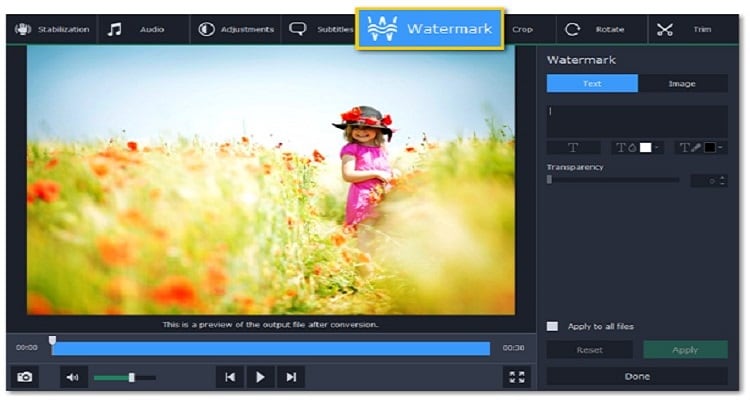
- Prix : 12,49 $/mois
- Systèmes pris en charge : Windows, macOS
- Évaluation des clients : 4,6
Lorsque l'on pense à l'édition vidéo, on fait référence à des programmes qui gèrent les clips uniquement sur des ordinateurs de bureau haut de gamme. Cependant, ce n'est pas le cas avec l'éditeur vidéo Movavi. Le logiciel fonctionne sans problème sur des systèmes dont la mémoire vive ne dépasse pas 4 Go.
En outre, vous pouvez accéder à la fonction de recadrage pour supprimer le filigrane de la vidéo de votre choix. Par ailleurs, le logiciel vous permet d'ajouter des objets, des images ou des textes aux vidéos pour masquer le filigrane.
Pour
Vous pouvez couper facilement n'importe quelle partie d'une vidéo.
La fonctionnalité de fusion vous permet de combiner deux vidéos différentes en une seule.
L'outil de recadrage permet d'effacer les bords du métrage contenant le filigrane.
Vous pouvez inverser la vidéo instantanément à l'aide de l'éditeur vidéo Movavi.
Contre
Pas d'assistance téléphonique en direct !
Un énorme filigrane apparaît avec la version gratuite !
Les fonctions sont limitées avec la version d'essai gratuite.
3.FilmoraGo
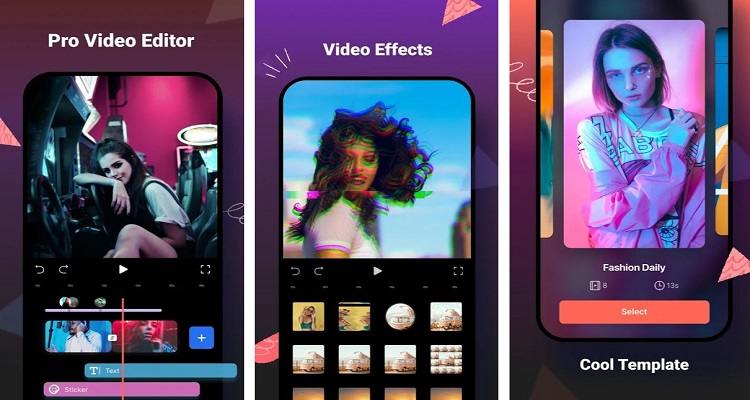
- Prix : 0,99 $ - 34,99 $ par article
- Systèmes pris en charge : Android, iOS
- Évaluation des clients : 4,6
FilmoraGo est un éditeur vidéo dédié aux smartphones, accessible sur les smartphones Android et iOS. Le logiciel permet de supprimer le filigrane existant d'une vidéo déjà publiée. En outre, vous pouvez personnaliser le filigrane en y ajoutant votre texte ou votre objet préféré.
Pour
Il prend en charge tous les rapports d'aspect adaptés aux différents médias sociaux.
Vous pouvez ajouter une grande variété de styles de texte et de polices à votre filigrane.
FilmoraGo vous permet de modifier la vitesse de lecture des vidéos.
Il prend en charge tous les formats de fichiers vidéo disponibles !
Contre
Il se peut que vous rencontriez des défaillances sur un smartphone ancien ou bas de gamme.
4.PicLab
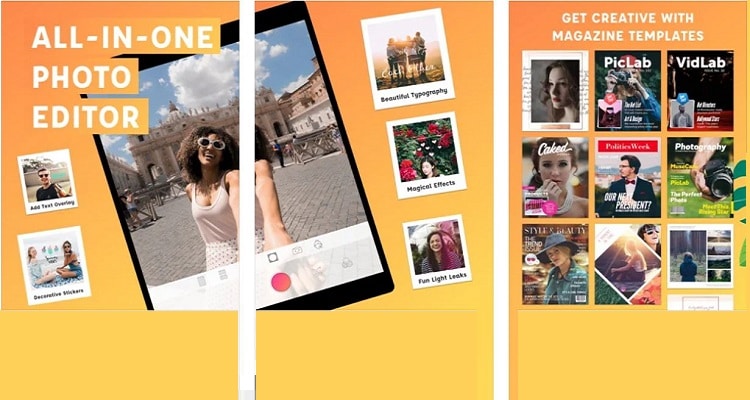
- Prix : 0,99 $ - 9,99 $ par article
- Systèmes pris en charge : Android, iOS
- Évaluation des clients : 4,6
PicLabs est l'une des applications bien connues pour modifier des photos sur les appareils Android et iOS. L'outil est fluide et offre de nombreuses options de suppression de filigrane sur une image.
Pour
Servez-vous de la fonction de recadrage pour supprimer le filigrane de l'image.
Vous pouvez créer des collages de vos photos souvenirs à l'aide de cette application.
L'application propose 20 filtres photo différents.
Profitez d'une belle combinaison d'autocollants grâce à cette application robuste.
Contre
Parfois, il bloque complètement le téléphone, et vous devez réinitialiser l'appareil pour le faire fonctionner à nouveau.
5.Apowersoft

- Prix : 20,99 $/mois
- Systèmes pris en charge : Windows, macOS, iOS
- Évaluation des clients : 4,3
Apowersoft prend en charge la suppression ou l'ajout de filigranes sur les images et les vidéos. Ce logiciel puissant conserve la qualité originale de la vidéo après le traitement de la version éditée.
Pour
Vous pouvez sélectionner plusieurs filigranes dans une image ou une vidéo et les supprimer par lots.
L'outil vous permet également d'ajouter des images sur une autre photo en tant que filigrane.
La plateforme propose plusieurs centaines de polices de caractères pour la personnalisation du filigrane de l'image.
Apowersoft vous permet de créer votre filigrane personnalisé, notamment en ajustant sa couleur, ses effets, etc.
Contre
Vous ne pouvez pas éditer gratuitement une vidéo dont la taille est supérieure à 50 Mo.
Le temps de chargement des vidéos est relativement important.
Aucune assistance client en direct n'est disponible !
6.Photoshop
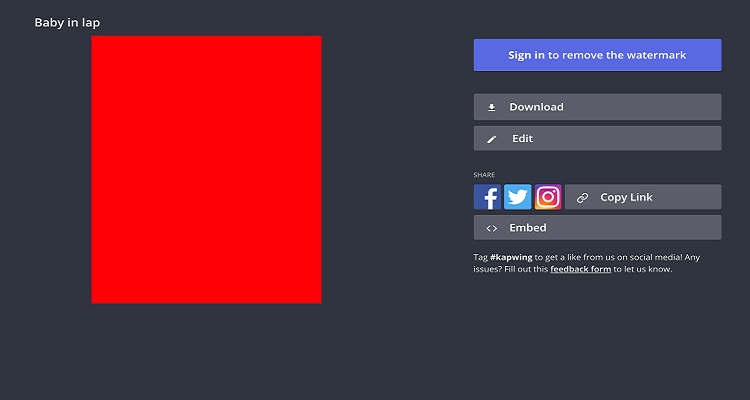
- Prix : 20,99 $/mois
- Systèmes pris en charge : Windows, macOS, iOS
- Évaluation des clients : 4,3
Lorsqu'il s'agit de modifier des images, aucun logiciel n'est meilleur qu'Adobe Photoshop. C'est aussi une excellente plateforme pour supprimer les filigranes des images. Voici quelques-unes de ses fonctionnalités qui peuvent s'avérer très utiles pour effacer des objets, des filigranes ou des logos d'une image :
- Outil baguette magique : Vous pouvez sélectionner facilement la zone filigranée à l'intérieur de l'image avec cette fonction et la supprimer sans difficulté.
- Outil Tampon de clonage : Grâce à cette fonctionnalité, vous pouvez peindre une partie de votre image sur la zone filigranée.
- L'outil de recadrage : C'est l'option la plus élémentaire dont vous disposez pour supprimer un filigrane d'une image. Elle n'est pratique que lorsque la région filigranée est plus proche du bord de l'image que du milieu !
7.Photo eraser
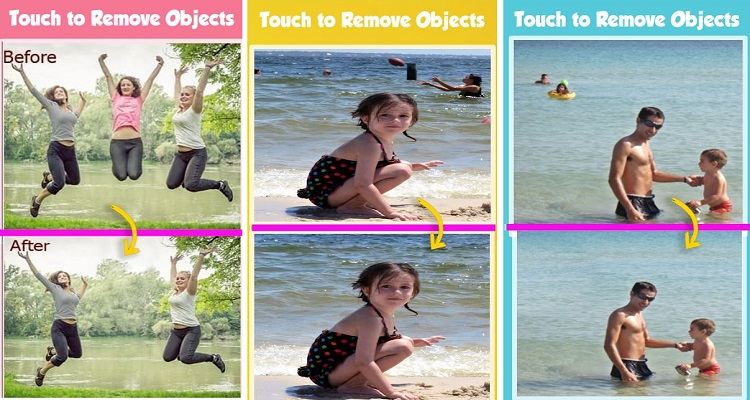
- Prix : Gratuit
- Systèmes pris en charge : Android
- Évaluation des clients : 3,4
L'application de filigranage gratuite détecte automatiquement le filigrane ou l'objet sur une photo et l'efface. Quelle que soit l'importance du filigrane sur la photo, l'application Photo Eraser pour Android le supprimera facilement ! Elle vous permet de pincer et de zoomer sur l'image pour vous assurer qu'aucune partie superflue ne soit conservée.
Pour
Ajoutez des objets au dessus du filigrane à l'aide de l'outil Tampon de clonage.
L'utilitaire de retouche de photos vous permet de supprimer les objets indésirables de n'importe quelle photo.
Vous pouvez effacer les éléments parasites des images à l'aide de la fonction Lasso.
Il vous permet également de régler l'opacité du nouveau filigrane.
Contre
Trop de publicités.
Un écran noir s'affiche lors de l'édition d'une image de grande taille !
Il peut arriver que l'application se fige et soit mise en mémoire tampon.
8. Watermark Remover
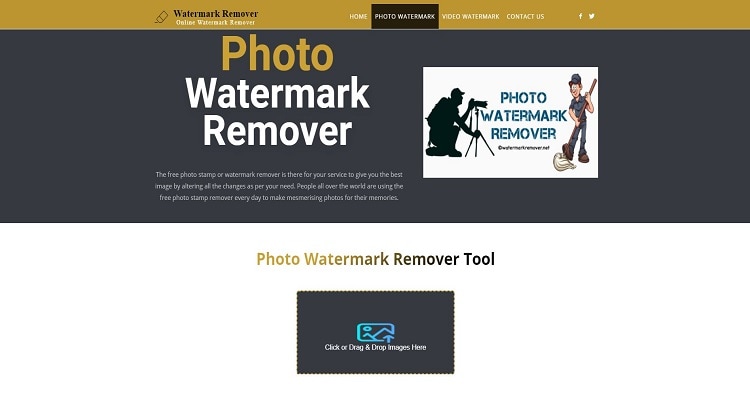
- Prix : Gratuit
- Systèmes pris en charge : En ligne
- Évaluation des clients : 2,3
L'outil de suppression des filigranes est une plateforme en ligne permettant de procéder à des modifications sur une image, telles que la suppression de logos et de filigranes. Le service ne fait aucun compromis sur la qualité de l'image au cours de la période de traitement.
Pour
La plateforme supprime les éléments indésirables tels que les objets et les logos de n'importe quelle photo.
L'application prend en charge tous les formats de fichiers image et vidéo.
Vous pouvez procéder à la suppression de filigranes multiples avec cette plateforme.
Elle vous permet d'éditer plusieurs fichiers simultanément.
Contre
L'interface n'est pas conviviale.
On vous demande de répondre à une enquête avant de télécharger le fichier.
Le service ne fournit pas d'assistance client en direct.
Le traitement des fichiers est très long !
Partie 2. Astuce bonus : Comment supprimer facilement le filigrane à l'aide de l'application de suppression de filigrane UniConverter
Certaines des applications répertoriées ci-dessus sont plutôt unidimensionnelles, et vous ne disposez pas d'autant de fonctionnalités pour modifier entièrement votre vidéo. Si vous souhaitez jouir d'une liberté totale pour supprimer le filigrane ou ajouter une nouvelle image ou un nouveau texte au fichier, alors essayez la toute dernière version 13 de Wondershare UniConverter. Cet outil est une application de filigranage facile à utiliser, compatible avec macOS et Windows, qui offre une expérience d'interface utilisateur fantastique.
La procédure à suivre pour supprimer un filigrane avec UniConverter est décrite ci-dessous :
Étape 1. Lancer l'éditeur de filigrane dans Wondershare UniConverter.
Installez et exécutez le logiciel, puis ouvrez la section Boîte à outils. À partir de là, cliquez sur Éditeur de filigrane.

Étape 2. Ajouter la ou les vidéos à l'éditeur de filigrane.
Cliquez sur l'onglet Suppression du filigrane, puis cliquez sur le bouton + pour importer les vidéos à éditer.

Étape 3. Supprimer le filigrane sélectionné.
Sélectionnez la zone que vous souhaitez supprimer de la vidéo en faisant glisser la boîte rectangulaire. Une fois la boîte ajustée, cliquez sur le bouton Supprimer le filigrane pour lancer le traitement. L'outil enregistre la vidéo modifiée à l'emplacement de fichier choisi.

Partie 3. FAQ relatives aux applications de traitement de filigrane
Q1 : Comment supprimer un filigrane sur une photo ?
Rép : PixCut est un outil en ligne utile qui permet de supprimer le filigrane, le logo ou l'arrière-plan d'une image. Voici comment vous pouvez vous y prendre pour supprimer le filigrane d'une photo :
- Accédez à PixCut à partir d'un navigateur.
- Cliquez sur Charger une image pour importer la photo.
- L'outil supprimera automatiquement le filigrane.
- Enfin, cliquez sur l'onglet Télécharger gratuitement pour enregistrer la vidéo.
Q2 : Comment créer un filigrane ?
Rép : Exécutez Wondershare UniConverter, et ouvrez l'éditeur de filigrane dans la section Boîte à outils. À partir de là, vous pouvez ajouter n'importe quel filigrane textuel ou photo.
Q3 : Comment transformer un logo en filigrane ?
Rép : Vous pouvez accéder à la section Ajouter un filigrane à partir de l'éditeur de filigrane d'UniConverter, et ajouter le logo en utilisant la fonctionnalité Type d'image sur la vidéo comme filigrane.
Q4 : Est-ce illégal de supprimer un filigrane ?
Rép : Tant que l'image ou la vidéo n'appartient pas à quelqu'un d'autre, la suppression d'un filigrane n'est pas illégale.
Partie 4. Conclusion
Cet article a examiné en détail les meilleures applications de filigranage disponibles sur toutes les plateformes. Au final, UniConverter s'impose comme la meilleure application de suppression de filigrane grâce à son interface soignée et à son éditeur de filigrane dédié qui permet d'effectuer le travail rapidement. Si cet article vous a été utile, partagez-le avec votre famille et vos amis !
